Cuando la aplicación Amazon Music se actualizó a V10.18.0, agregó soporte para una variedad de relojes inteligentes, incluido el Apple Watch. En otras palabras, reproducir Amazon Music en Apple Watch directamente ya no puede ser un problema.
Por lo tanto, este blog se centrará principalmente en guiarte sobre la forma correcta de disfrutar de Amazon Music en Apple Watch con o sin iPhone conectado de manera flexible, y te ofrecerá una manera extra ¡Para que escuches Amazon Music en Apple Watch gratis! Ahora, comience y comprenda cómo.
Método 1. Reproducir Amazon Music en Apple Watch con iPhone
Cuando la aplicación Amazon Music acaba de agregar soporte para los modelos de Apple Watch, puedes directamente descargar Amazon Prime Music al iPhone y luego reproducir Amazon Music en Apple Watch. Los siguientes pasos lo guiarán sobre cómo instalar la aplicación en su iPhone e iniciar la transmisión de música:
PASO 1. En iPhone, abre la aplicación "Ver" y desplázate hacia abajo para encontrar Amazon Music en la sección "Aplicaciones disponibles". Luego toque "Instalar" para obtener Amazon Music directamente en Apple Watch. Si no lo encuentra en la lista, vaya a la App Store e instálelo primero en su iPhone.
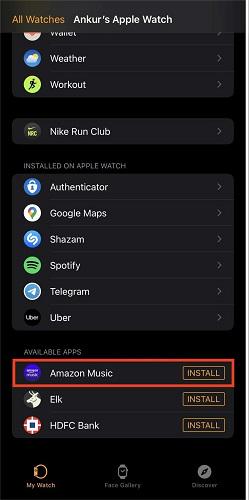
PASO 2. Luego, emparéjalo con tu Apple Watch y luego ve a "Reloj" > "Música" > "Agregar música".
PASO 3. Una vez que sea redirigido a la biblioteca de Amazon Music, seleccione sus pistas favoritas para agregarlas a su Apple Watch haciendo clic en el ícono "+".
Nota: Para acceder a toda la biblioteca de música de Amazon, se necesitará una cuenta Amazon Prime o Unlimited.
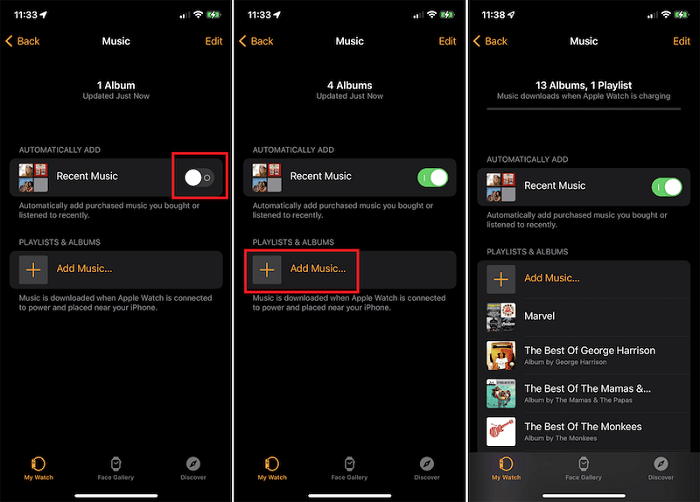
PASO 4. Cuando haya terminado de agregar pistas de Amazon Music, abra directamente la aplicación en su Apple Watch. ¡Entonces podrás escuchar Amazon Music en Apple Watch sin problemas!
Método 2. Usar Amazon Music en Apple Watch sin iPhone
Si desea obtener Amazon Music en Apple Watch de manera más flexible e independiente, también es posible instalarlo directamente desde Apple Store en Apple Watch. Luego, si su Apple Watch es la versión GPS, podrá procesar la transmisión en línea con los datos móviles activados. De lo contrario, deberá activar la aplicación a través de su Cuenta Amazon Music Prime/Ilimitada para descargar Amazon Prime Music o Unlimited Music primero y luego disfrutarlos sin conexión y sin iPhone.
Descargue la aplicación Amazon Music desde la App Store
PASO 1. En su Apple Watch, abra directamente la página de la galería de aplicaciones y busque la App Store.
PASO 2. Busque Amazon Music para acceder a la aplicación.
PASO 3. Simplemente toque "OBTENER" para instalar la aplicación Amazon Music en Apple Watch.
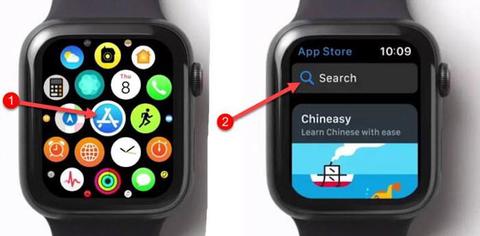
Activar y descargar Amazon Music en Apple Watch
PASO 1. Cuando la aplicación Amazon Music esté instalada, ábrela.
PASO 2. Se le pedirá que ingrese un código de Amazon Music de 6 dígitos para activar la aplicación en Apple Watch. Simplemente ve a la página de inicio de sesión de Amazon e inicie sesión a través de su cuenta de Amazon para obtenerlo.
PASO 3. Una vez activado Amazon Music en Apple Watch, simplemente navega por la biblioteca de Amazon Music y accede a cualquier pista que desees disfrutar más tarde en Apple Watch sin tu iPhone.
PASO 4. Toque el ícono "Descargar" para guardarlos y luego podrá ubicarlos y reproducirlos sin conexión en el menú "Descargas" (recuerde que se necesita una suscripción a Amazon Music Prime o Unlimited para descargar canciones de Amazon Music sin conexión).
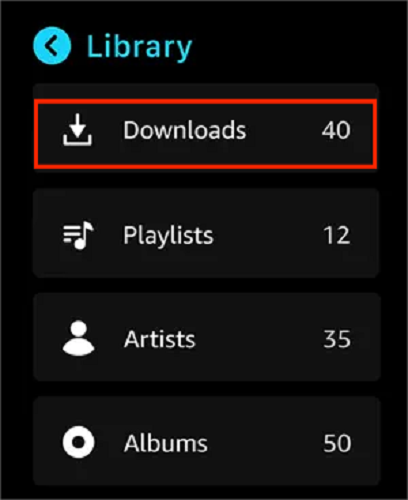
Método 3. Reproduzca Amazon Music en Apple Watch sin conexión de forma gratuita
Desafortunadamente, si desea reproducir Amazon Music sin conexión en Apple Watch descargándolos por adelantado, deberá suscribirse a Amazon Music Prime o Unlimited. De lo contrario, solo podrá disfrutar de recursos de radio o música muy limitados en Amazon Music en línea. Si no desea suscribirse a Amazon Music Prime/Unlimited pero aún desea una forma de descargar recursos gratuitos para disfrutarlos sin conexión en Apple Watch, necesitará un descargador profesional de Amazon.
Convertidor de música TuneFab Amazon es el que estás buscando. Puede superar las limitaciones de Amazon Music, permitiendo incluso a los usuarios gratuitos acceder a todos los recursos de Amazon Music, incluidos aquellos con títulos de Amazon Music Prime, Unlimited o HD. Con su ayuda, puedes descargar y convertir toda la música de Amazon a MP3, M4A, WAV y FLAC, y luego sincroniza directamente Amazon Music en Apple Watch a través de iTunes para reproducir sin conexión incluso sin instalar la aplicación Amazon Music.
Características clave de TuneFab Amazon Music Converter:
● Reproductor web integrado de Amazon Music para acceder a toda la música de Amazon Títulos Prime/Ilimitados/HD.
● Convertir canciones/listas de reproducción/álbumes de Amazon a múltiples formatos comunes incluidos MP3, M4A, WAV y FLAC.
● Calidad de música sin pérdidas Se proporciona hasta 320 kbps para guardar las pistas descargadas de Amazon.
● Preservar información ID3 para una gestión más sencilla de la música en la biblioteca sin conexión.
● Aceleración de hardware para garantizar Descarga por lotes 5 veces más rápida velocidad.
Convertidor de música TuneFab Amazon Funciona sin problemas en sistemas Windows y Mac. Aquí está la guía paso a paso sobre cómo reproducir Amazon Music en Apple Watch después de descargar canciones de Amazon con él.
PASO 1. Inicie el software después de la instalación. Convertidor de música TuneFab Amazon e ingrese a su reproductor web incorporado de Amazon Music para iniciar sesión a través de su cuenta. Los usuarios gratuitos pueden iniciar sesión y acceder a la función de descarga.
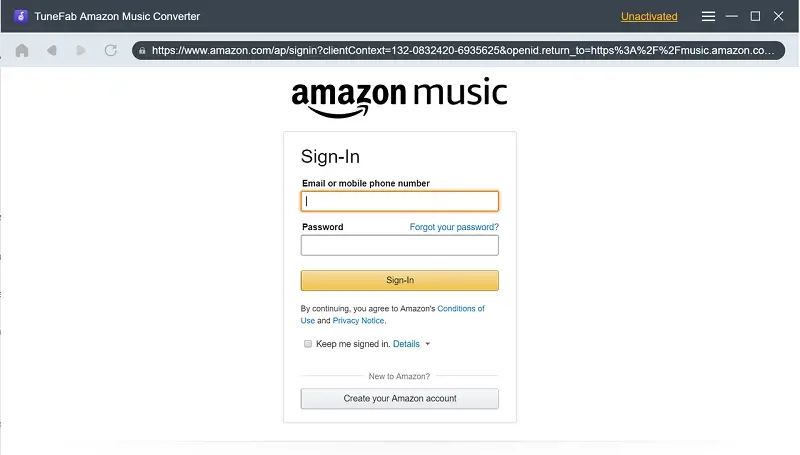
PASO 2. Ahora, puede explorar toda la biblioteca de Amazon Music y buscar cualquier pista o lista de reproducción que desee descargar y sincronizar con Apple Watch para transmitirla sin conexión. Arrástrelos al ícono "+" y prepárese para la descarga de música.
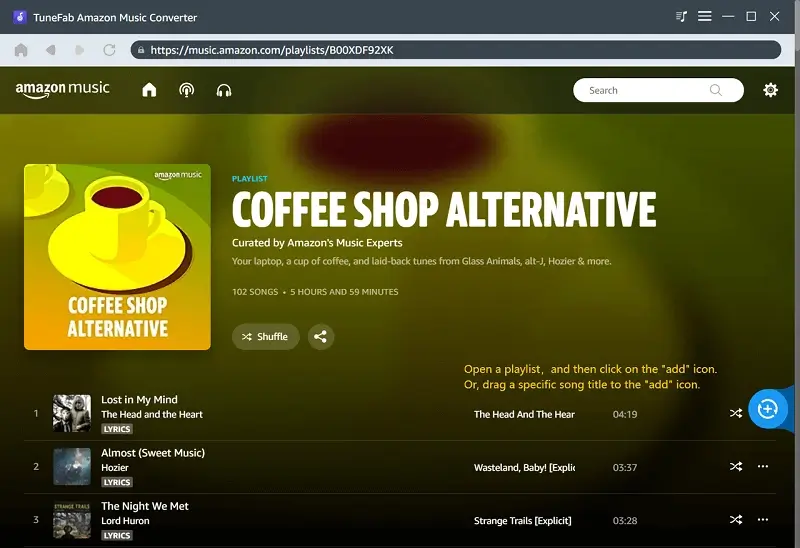
PASO 3. Seleccione un formato de salida en la esquina superior derecha de la ventana de conversión. Se recomienda seleccionar MP3, ya que es el formato más compatible para sincronizar y reproducir en Apple Watch sin que se produzcan errores. Para ajustar aún más los parámetros, simplemente navegue hasta "Menú" > "Preferencias" > "Avanzado" y podrá ajustar la frecuencia de muestreo y la tasa de bits que necesita.
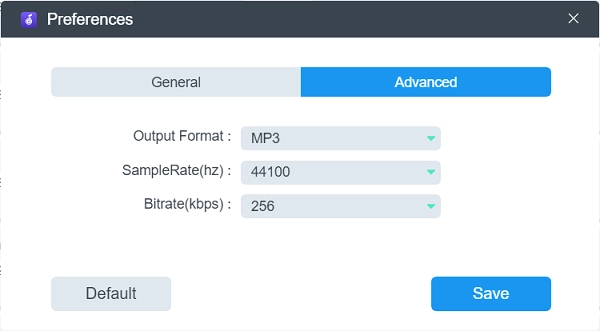
PASO 4. Finalmente, simplemente haga clic en el ícono "Convertir todo", luego TuneFab Amazon Music Converter procesará la descarga de Amazon Music por usted.

En el momento que todos los DARWINs coticen incluyendo los deslizamientos Convertidor de música TuneFab Amazon completa la descarga, podrá acceder a los archivos descargados de Amazon Music en la pestaña "Terminado" haciendo clic en "Ver archivo de salida". A continuación, simplemente transferir música de Amazon a iTunes y luego sincroniza Amazon Music con Apple Watch para reproducir sin conexión incluso sin instalar la aplicación Amazon Music.
Preguntas frecuentes sobre la reproducción de Amazon Music en Apple Watch
Obtenga más preguntas frecuentes si aún tiene dudas sobre la reproducción de Amazon Music en Apple Watch.
P1: ¿Puedo descargar Amazon Music en Apple Watch directamente?
A: Seguro que puedes. Amazon Music ha ofrecido el modo fuera de línea para los suscriptores de Amazon Music Prime y Unlimited. Si se ha suscrito a cualquiera de estos 2 planes, puede seleccionar directamente la canción que desea disfrutar sin conexión en la biblioteca de Amazon Music y luego tocar "Descargar". Después de eso, podrás acceder a él y transmitir sin una conexión de red.
Sin embargo, para los usuarios gratuitos de Amazon Music, la función de descarga oficial no estará disponible. En su lugar, necesita software adicional como Convertidor de música TuneFab Amazon a descargar canciones de Amazon Music como archivos de música normales de formatos convencionales y luego reproducirlos a través de cualquier reproductor multimedia de forma flexible.
P2: ¿Por qué Amazon Music no funciona en Apple Watch?
A: A veces encontrarás que Amazon Music no funciona en Apple Watch. Las posibles razones pueden incluir las siguientes:
● Mala condición de la red;
● Fallo al emparejar Apple Watch y iPhone porque no están conectados con el mismo Wi-Fi;
● Las versiones obsoletas de la aplicación Amazon Music causan errores;
......
Normalmente, para arreglar que Amazon Music no funcione en Apple Watch, puedes probar estas soluciones:
● Vuelva a conectarse a una red más rápida;
● Vuelva a vincular su reloj con su iPhone;
● Actualice la aplicación Amazon Music a la última versión.
Si aún así no funciona para usted, también puede acceder al Soporte oficial de Apple Watch para ver si pueden solucionar el problema por usted.
Palabras finales
Cuando Amazon Music agregó soporte en Apple Watch, reproducir Amazon Music en Apple Watch ya no es una tarea difícil. Pero para procesar la transmisión de música sin iPhone, debe suscribirse a Amazon Music Prime o a una membresía ilimitada para acceder a la función de descarga. o intentando Convertidor de música TuneFab Amazon También es posible descargar canciones como archivos de música normales para deshacerse de la aplicación Amazon Music. ¡Ahora, seleccione su método preferido y disfrute de la reproducción de Amazon Music sin conexión de manera más conveniente!














